Remover conta do Google em Apple iPad mini Wi-Fi + Cellular

Como excluir a conta do Google em Apple iPad mini Wi-Fi + Cellular
Se você quiser excluir o conta do Google de um iPad mini Wi-Fi + Cellular para vender seu terminal, dar a um membro da família ou amigo, reciclar ou se você decidiu mudar para outra conta do Google, siga as etapas indicadas abaixo.
Nas seções a seguir, forneceremos instruções detalhadas e fáceis de seguir para executar esse processo com segurança e eficácia. Você aprenderá como desvincular sua conta do Google e como garantir que seus dados pessoais estejam protegidos durante o processo.
O iPad mini Wi-Fi + Cellular suporta até a versão do sistema operacional iOS 9.3.6.
Tempo estimado: 5 minuto.
1- Primeiro passo:
Para excluir a conta do Google ou qualquer outra conta vamos para as configurações do seu Apple iPad mini Wi-Fi + Cellular, é o ícone da roda dentada.

2- Segundo passo:
Descemos um pouco através das configurações do Apple iPad mini Wi-Fi + Cellular e olhar para a seção chamada “Palavras-passe e contas”. Pressione para acessar.
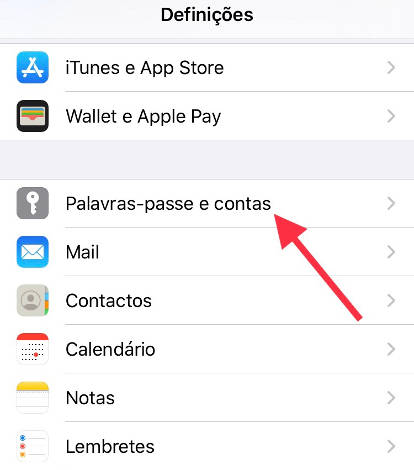
3- Terceiro passo:
As contas vinculadas a este Apple iPad mini Wi-Fi + Cellular serão exibidas, tanto as contas do Google quanto as demais contas de e-mail, seja Yahoo, iCloud ou e-mail de um domínio próprio. Toque na conta que você deseja excluir.
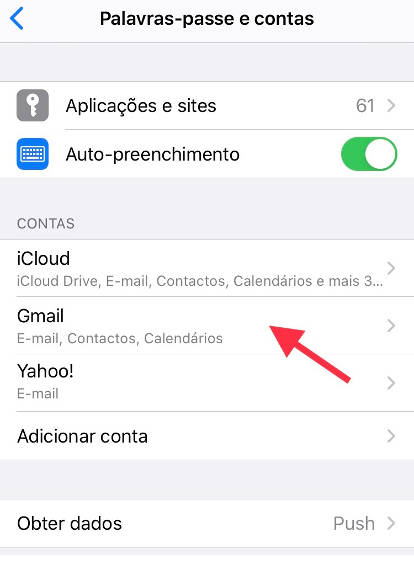
4- Quarto passo:
Os serviços sincronizados no Apple iPad mini Wi-Fi + Cellular, Correio, Contatos, Calendários, Notas etc. serão marcados. Você pode desativar os serviços, por exemplo, desativar o Mail para não receber e-mails dessa conta do Google, mas se quiser excluir completamente a conta, clique em “Excluir conta”.
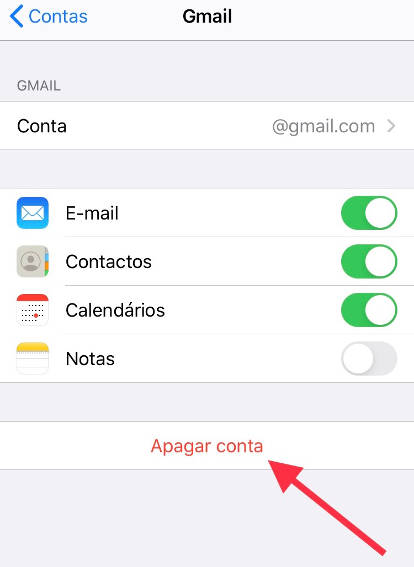
Depois de excluir a conta, você pode adicionar outra conta à sua conta iPad mini Wi-Fi + Cellular, para fazer isso, clique novamente no ícone Configurações, vá para a seção “Palavras-passe e contas”, pressione “Adicionar conta”, escolha “Google” e preencha os dados de acesso à nova conta.
IMPORTANTE: quando você exclui a conta do Google do seu Apple iPad mini Wi-Fi + Cellular você não apaga todos os seus dados como acontece com os dispositivos Android, se o que você quer é apagar todos os dados que você deve realizar uma redefinição de fábrica, clique no link a seguir para consultar as instruções para executar um apagado do Apple iPad mini Wi-Fi + Cellular.







